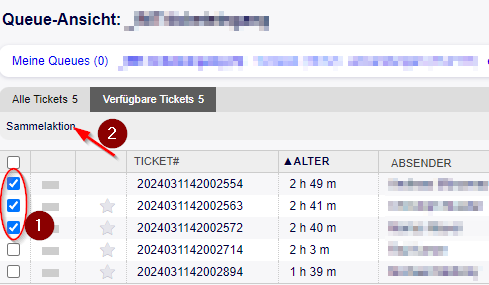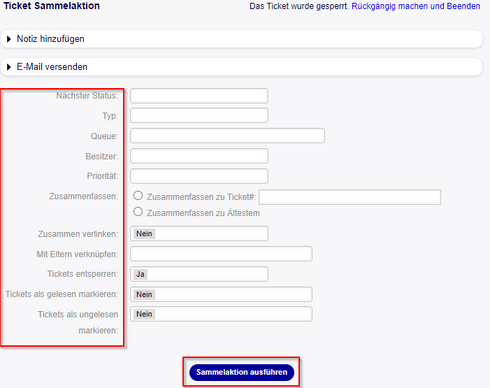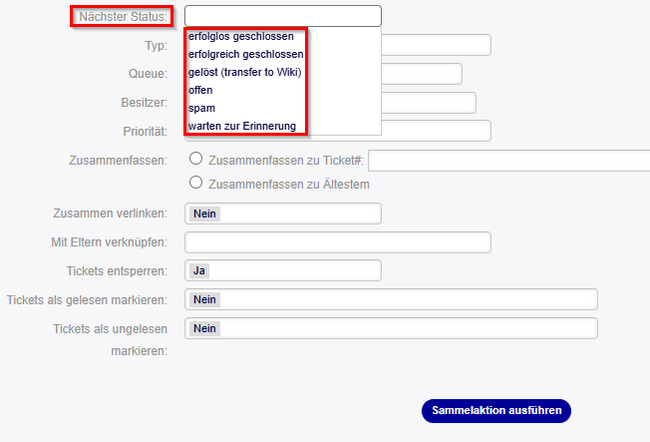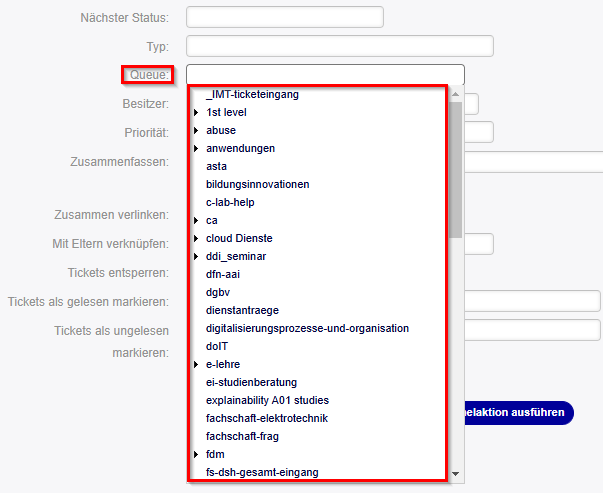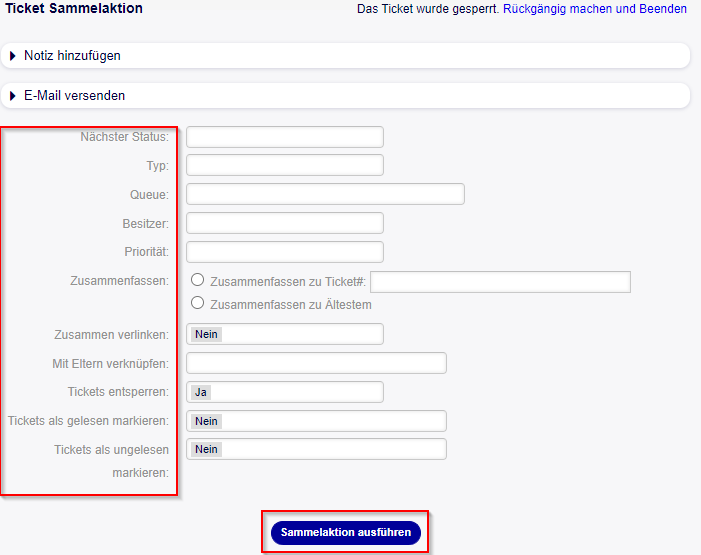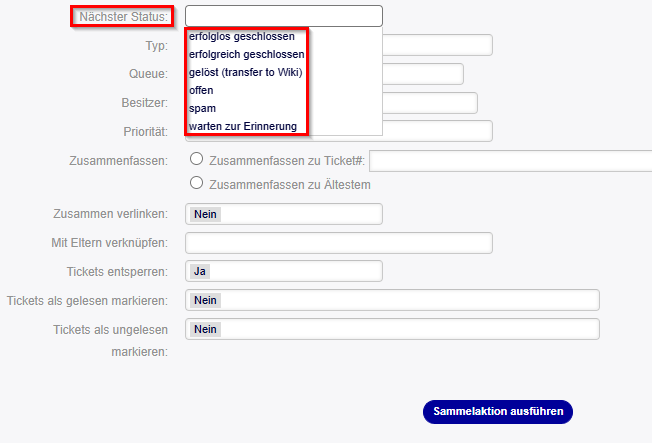Jnk (Diskussion | Beiträge) (Die Seite wurde neu angelegt: „{{article |type=Anleitung |service=Service:Ticketsystem |targetgroup=Gäste, Angestellte, Studierende |hasdisambig=Nein }} {{template caller |marker=Draf…“) |
Jnk (Diskussion | Beiträge) K (→Beispiel: SPAM) |
||
| (22 dazwischenliegende Versionen von 2 Benutzern werden nicht angezeigt) | |||
| Zeile 5: | Zeile 5: | ||
|hasdisambig=Nein | |hasdisambig=Nein | ||
}} | }} | ||
| − | + | Über die die Funktion '''Sammelaktion''' können Sie gleichzeitig Änderungen an mehreren Tickets durchführen. Sie können Beispielsweise mehrere ausgewählte Tickets in eine Queue verschieben oder komplett schließen. | |
| − | |||
| − | |||
| − | |||
| − | == | + | == Schritt-für-Schritt Anleitung == |
| − | * | + | [[Datei:Ticketsystem Erste Schritte 14.png|links|mini|ohne|520px]] |
| − | + | <br> | |
| + | # '''Markieren''' Sie alle Tickets, die Sie gesammelt bearbeiten möchten. | ||
| + | # Klicken Sie anschließend auf '''"Sammelaktion"''' | ||
| + | <br clear=all> | ||
| + | |||
| + | |||
| + | [[Datei:Ticketsystem Erste Schritte 15.png|links|mini|ohne|490px]] | ||
| + | <br> | ||
| + | * Sie können nun folgende Aktionen auf die markierten Tickets anwenden. | ||
| + | <br clear=all> | ||
| − | == | + | ===Nächster Status=== |
| − | + | Mit der Aktion "Nächster Status" ändern Sie den Status der markierten Tickets. | |
| + | [[Datei:Ticketsystem Sammelaktion 03.png|links|mini|ohne|650px]] | ||
| + | <br clear=all> | ||
| + | |||
| + | ===Queue=== | ||
| + | Sie können eine Queue auswählen, um die markierten Tickets gesammelt dorthin zu verschieben. | ||
| + | [[Datei:Ticketsystem Sammelaktion 04.png|links|mini|ohne|650px]] | ||
| + | <br clear=all> | ||
| + | |||
| + | === Sammelaktion ausführen === | ||
| + | * Sie können mehrere Aktionen auswählen. | ||
| + | * Klicken Sie zum Abschluss auf '''"Sammelaktion ausführen"''' - Erst jetzt werden Ihre gewählten Aktionen angewandt. | ||
| + | |||
| + | ==Beispiel: SPAM== | ||
| + | Wenn Sie mehrere Tickets als SPAM markieren wollen, haben Sie dazu zwei Möglichkeiten: | ||
| + | * Verschieben Sie die Tickets in die Queue '''"Junk"''' | ||
| + | * Setze Sie in den Tickets als nächsten Status '''"spam"''' | ||
| − | + | Anschließend werden die Tickets als SPAM markiert und in die SPAM-Queue verschoben. | |
| − | |||
| − | = | + | <bootstrap_alert color=info> |
| − | + | Haben Sie ein Ticket fälschlicherweise als SPAM markiert und möchten es zurück haben? Das [mailto:zim@uni-paderborn.de ZIM] kann Ihnen weiterhelfen. | |
| + | </bootstrap_alert> | ||
| − | == | + | == Siehe auch== |
| − | + | * [[Ticketsystem]] | |
| − | + | <!-- | |
| − | |||
| − | |||
| − | == | + | Falls mehrere Tickets auf einmal in einer Queue liegen, die inhaltlich auf dieselbe Weise bearbeitet werden müssen, bietet sich eine Sammelaktion an. Dazu müssen alle benötigten Tickets zuerst markiert werden. |
| − | + | <br clear=all> | |
| + | [[Datei:Ticketsystem Sammelaktion 01.png|links|mini|ohne|650px]] | ||
| + | <br clear=all> | ||
| + | Dann muss der Button "Sammelaktion" ausgewählt werden und es öffnet sich ein Fenster, indem verschiedene Einstellungen vorgenommen werden. Am wichtigsten sind hier in der Praxis "Nächster Status" und "Queue". | ||
| + | [[Datei:Ticketsystem Sammelaktion 02.png|links|mini|ohne|650px]] | ||
| + | <br clear=all> | ||
Aktuelle Version vom 27. November 2024, 11:19 Uhr
Allgemeine Informationen
| Anleitung | |
|---|---|
| Informationen | |
| Betriebssystem | Alle |
| Service | Ticketsystem |
| Interessant für | Gäste, Angestellte und Studierende |
| HilfeWiki des ZIM der Uni Paderborn | |
Über die die Funktion Sammelaktion können Sie gleichzeitig Änderungen an mehreren Tickets durchführen. Sie können Beispielsweise mehrere ausgewählte Tickets in eine Queue verschieben oder komplett schließen.
Schritt-für-Schritt Anleitung[Bearbeiten | Quelltext bearbeiten]
- Markieren Sie alle Tickets, die Sie gesammelt bearbeiten möchten.
- Klicken Sie anschließend auf "Sammelaktion"
- Sie können nun folgende Aktionen auf die markierten Tickets anwenden.
Nächster Status[Bearbeiten | Quelltext bearbeiten]
Mit der Aktion "Nächster Status" ändern Sie den Status der markierten Tickets.
Queue[Bearbeiten | Quelltext bearbeiten]
Sie können eine Queue auswählen, um die markierten Tickets gesammelt dorthin zu verschieben.
Sammelaktion ausführen[Bearbeiten | Quelltext bearbeiten]
- Sie können mehrere Aktionen auswählen.
- Klicken Sie zum Abschluss auf "Sammelaktion ausführen" - Erst jetzt werden Ihre gewählten Aktionen angewandt.
Beispiel: SPAM[Bearbeiten | Quelltext bearbeiten]
Wenn Sie mehrere Tickets als SPAM markieren wollen, haben Sie dazu zwei Möglichkeiten:
- Verschieben Sie die Tickets in die Queue "Junk"
- Setze Sie in den Tickets als nächsten Status "spam"
Anschließend werden die Tickets als SPAM markiert und in die SPAM-Queue verschoben.
Haben Sie ein Ticket fälschlicherweise als SPAM markiert und möchten es zurück haben? Das ZIM kann Ihnen weiterhelfen.
Siehe auch[Bearbeiten | Quelltext bearbeiten]